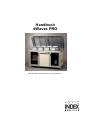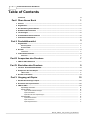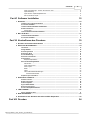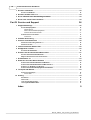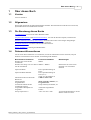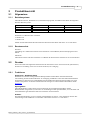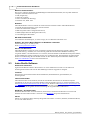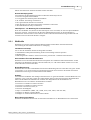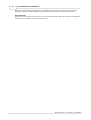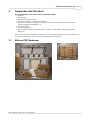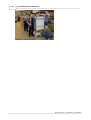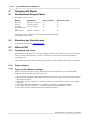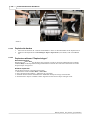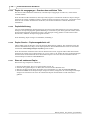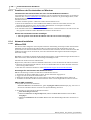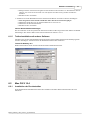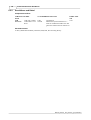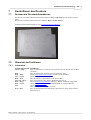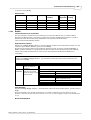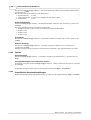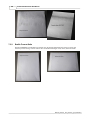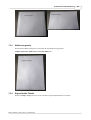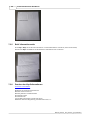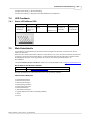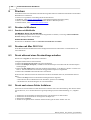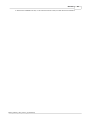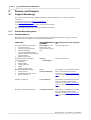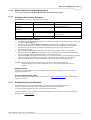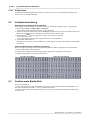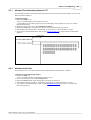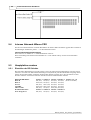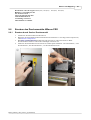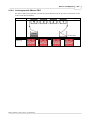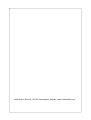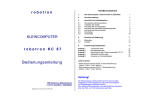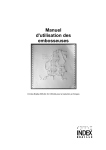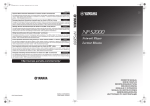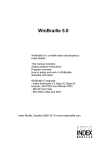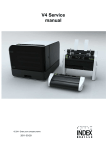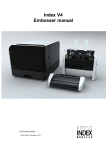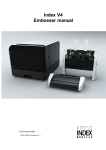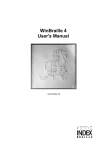Download Index Brailledrucker Handbuch
Transcript
Handbuch 4Waves PRO Manual_4Waves_1807_R1201C_ger (20070814) I Index Brailledrucker Handbuch Table of Contents Foreword 0 1 Part I Über dieses Buch 1 Version ................................................................................................................................... 1 2 Allgemeines ................................................................................................................................... 1 3 Die Benutzung ................................................................................................................................... dieses Buchs 1 4 Dokument-Konventionen ................................................................................................................................... 1 5 Terminologie ................................................................................................................................... 2 6 Produkt-Namenskonventionen ................................................................................................................................... 2 7 Verbundene ................................................................................................................................... Dokumente 2 3 Part II Produktübersicht 1 Allgemeines ................................................................................................................................... 3 Betriebssysteme ......................................................................................................................................................... Benutzerrechte ......................................................................................................................................................... 2 Drucker 3 3 ................................................................................................................................... 3 Funktionen......................................................................................................................................................... 3 3 Index Braille-Software ................................................................................................................................... 4 WinBraille ......................................................................................................................................................... 5 7 Part III Auspacken des Druckers 1 4Waves PRO ................................................................................................................................... Embosser 7 9 Part IV Einrichten des Druckers 1 230 Volt &................................................................................................................................... 115 4 Druckeinheiten 9 2 Entsperren................................................................................................................................... des Druckkopfs 9 4Waves PRO ......................................................................................................................................................... 9 3 Drucker einschalten ................................................................................................................................... 9 10 Part V Umgang mit Papier 1 Standardeinstellungen ................................................................................................................................... Papier 10 2 Einstellen................................................................................................................................... des Papierformats 10 3 4Waves PRO ................................................................................................................................... 10 Papierlänge ......................................................................................................................................................... und -breite Papier einlegen ......................................................................................................................................................... Papier in .................................................................................................................................................. allen Modulen einlegen Papierbreite .................................................................................................................................................. ändern Papierstau .................................................................................................................................................. während "Papiereinlegen" Papierausgabe ......................................................................................................................................................... Papierabreiss-Position .................................................................................................................................................. Papier entnehmen .................................................................................................................................................. Papierausgabeschienen .................................................................................................................................................. Manual_4Waves_1807_R1201C_ger (20070814) 10 10 10 12 12 13 13 13 13 Contents II Papier ist.................................................................................................................................................. ausgegangen - Drucken des restlichen Teils Papierfaltrichtung .................................................................................................................................................. Papier-Service .................................................................................................................................................. - Papierausgabefach voll Stau mit sauberem .................................................................................................................................................. Papier Part VI Software Installation 14 14 14 14 15 1 Windows................................................................................................................................... 15 Installieren ......................................................................................................................................................... der Index Braille-Software Anschlüsse ......................................................................................................................................................... und Kabel Installieren ......................................................................................................................................................... der Druckertreiber auf Windows Netzwerk ......................................................................................................................................................... Installation 4Waves PRO .................................................................................................................................................. Treiberinstallation ......................................................................................................................................................... mit anderer Software 15 15 16 16 16 17 2 Mac OS X................................................................................................................................... 10.4 17 Installation ......................................................................................................................................................... der Druckertreiber Anschlüsse ......................................................................................................................................................... und Kabel Part VII Kontrollieren des Druckers 17 18 19 1 Drucken ................................................................................................................................... der Druckerinformationen 19 2 Übersicht................................................................................................................................... der Funktionen 19 Information ......................................................................................................................................................... Häufige Befehle ......................................................................................................................................................... Einrichtungsbefehle ......................................................................................................................................................... Numerische ......................................................................................................................................................... Werte Druckerkalibrierung ......................................................................................................................................................... Erweiterte......................................................................................................................................................... Tastenbefehle Kopierfunktion ......................................................................................................................................................... Beispiele.................................................................................................................................................. Kopierfunktion Werte der......................................................................................................................................................... Einrichtungsbefehle Menüstruktur .................................................................................................................................................. Papier 4Waves .................................................................................................................................................. PRO Seiten-Layout .................................................................................................................................................. Braille .................................................................................................................................................. Option .................................................................................................................................................. Index Braille .................................................................................................................................................. Standardeinstellungen Standard ........................................................................................................................................... 4Waves PRO Kopfhörer......................................................................................................................................................... Sprach-Feedback 19 20 20 21 21 21 22 23 23 23 24 24 25 26 26 27 27 3 Gedrucktes ................................................................................................................................... Feedback 27 Hammer Testseite ......................................................................................................................................................... Braille Format ......................................................................................................................................................... Seite Kalibrierungsseite ......................................................................................................................................................... Eigene Braille-Tabelle ......................................................................................................................................................... Brief Informationsseite ......................................................................................................................................................... Drucken der ......................................................................................................................................................... Kopfinformationen 27 28 29 29 30 30 4 LED Feedback ................................................................................................................................... 31 Status LED ......................................................................................................................................................... 4Waves PRO 31 5 Web-Schnittstelle ................................................................................................................................... 31 6 Kontrollieren ................................................................................................................................... des Druckers mit Hilfe von ESC-Sequenzen 32 Part VIII Drucken Manual_4Waves_1807_R1201C_ger (20070814) 34 III Index Brailledrucker Handbuch 1 Drucken ................................................................................................................................... in Windows 34 Drucken mit ......................................................................................................................................................... WinBraille 34 2 Drucken ................................................................................................................................... mit Mac OS X 10.4 34 3 Druck während ................................................................................................................................... eines Druckauftrags anhalten 34 4 Druck nach ................................................................................................................................... einem Fehler fortfahren 34 36 Part IX Service und Support 1 Support-Werkzeuge ................................................................................................................................... 36 Druckerdienstprogramm ......................................................................................................................................................... Hauptfunktionen .................................................................................................................................................. Starten des .................................................................................................................................................. Druckerdienstprogramms Aufrüsten.................................................................................................................................................. der Drucker-Firmware Software-Service-Schnittstelle ......................................................................................................................................................... In Macintosh .................................................................................................................................................. 36 36 37 37 37 38 2 Vertikale ................................................................................................................................... Ausrichtung 38 3 Position erste ................................................................................................................................... Braille-Zeile 38 Abstand Formularanfang-Abstand ......................................................................................................................................................... ??? Abstand erste ......................................................................................................................................................... Zeile 39 39 4 Internes Netzwerk ................................................................................................................................... 4Waves PRO 40 5 Hauptplatine ................................................................................................................................... ersetzen 40 Einstellen......................................................................................................................................................... der DIP-Schalter 40 6 Ersetzen ................................................................................................................................... des Druckermoduls 4Waves PRO 41 Ersetzen durch ......................................................................................................................................................... Service Druckermodul Mögliche ......................................................................................................................................................... Kombinationen der Druckermodule 41 42 7 Ersatzmodule ................................................................................................................................... ??? 43 8 Entfernen................................................................................................................................... der Index Braille-Software 43 Entfernen......................................................................................................................................................... der Index Druckertreiber auf Windows Entfernen......................................................................................................................................................... der Index Druckertreiber auf Mac OS X 10.4 Entfernen......................................................................................................................................................... von WinBraille aus Windows Entfernen......................................................................................................................................................... des Druckerdienstprogramms aus Windows 43 43 43 43 9 Transport................................................................................................................................... und Service 43 Sperren des ......................................................................................................................................................... Druckkopfs 4Waves PRO .................................................................................................................................................. 43 44 10 Anhang ................................................................................................................................... 44 Schriftarten ......................................................................................................................................................... Fehlercodes ......................................................................................................................................................... Liste der Index-Dateiformate ......................................................................................................................................................... Leistungsmodul ......................................................................................................................................................... 4Waves PRO 44 45 46 47 0 Index Manual_4Waves_1807_R1201C_ger (20070814) Über dieses Buch 1 Über dieses Buch 1.1 Version 1 Version: 20070814 1.2 Allgemeines Dieses Buch beschreibt die Index Brailledrucker-Produkte. Die Informationen sind für Service-Personal, Systemadministratoren und Benutzer bestimmt. 1.3 Die Benutzung dieses Buchs Produktübersicht: Übersicht der Index Braille Produkte Auspacken des Druckers undEinrichten des Druckers: wie man den Drucker auspackt, installiert und einrichtet. Software-Installation und Set-up (Einrichtung): Installation der Treiber und sonstiger dazugehöriger Software und Anschließen des Druckers an Ihren Computer. Drucker Kontrollieren : Kontrolle und Einrichten des Druckers. Service und Support: Wartung und Kundendienst. 1.4 Dokument-Konventionen Um das lesen dieses Dokuments zu vereinfachen, wurde ein einheitliches Format verwendet, um jede Funktion zu beschreiben. Dieses Format wird nachfolgenden definiert. Beschriebene Funktionen Format im Handbuch Drücken einer Taste auf der Taste 1 Frontblende Drücken einer Folge von zwei Tasten Taste 1 + Taste 2 auf der Frontblende Sprach-Feedback Sprach-Feedback-Nummer Informationsvideo auf der Index Braille CD Startprogramme Programmname Auswahl des Menüs auf der Frontblende in Setup Ausgewählter Menüpunkt im Programm Escape Sequenzen??? Manual_4Waves_1807_R1201C_ger (20070814) Bemerkungen Drücken Sie die zweite Taste innerhalb von einer halben Sekunde Echo "Sprachmitteilung als Echo" Echo "Sprachmitteilung als Echo (xx.x)" wobei xx.x die Nummer ist VIDEO: Name.wmn Menü 1/ Menü 2/ Menü 3, etc.. Programmname Setup/ Seitenlayout/ Braille, etc. "Name des ausgewählten Punkts" <1B><44><PL><500> Verwenden Sie Klammern, um die Zahlen visuell zu trennen 2 1.5 Index Brailledrucker Handbuch Terminologie Bezeichnung Drucker Index Braille-Code Eigene Braille-Tabelle Braille Übersetzungsdateien Druckmodul Erklärung Drucker, der Braille-Texte als erhabene Punkte auf Papier erstellt Standardmäßig installierte Text-zu-Braille-Übersetzungstabelle Nutzerdefinierte Braille-Übersetzungstabelle in Computer-Braille oder literarischem Braille Von WinBraille verwendete Dateien, die Übersetzung von Text in Braille definieren. Die Braille-Übersetzungsdateien beziehen sich sowohl Blindenkurzschrift als auch Blindenvollschrift. Druckmodule werden im 4Waves PRO verwendet. Die Druckmodule sind identisch, ihre Funktion als Modul 1-4 hängt von ihrer Position im System ab. Mastermodul (1) Modul 2, 3, 4 Leistungsmodul Blindenkurzschrift/ Grade 2 Braille 1.6 Siehe obige Abbildung: Modul unter dem Drucker, das den Stromanschluß, Kommunikation, Anschlüsse undDIP-Schalter zur Moduldefinition beinhaltet. Wenn Wörter oder Wortteile in eine Kurzform übersetzt werden. Dies wird verwendet, um den Umfang eines Buchs zu reduzieren und die Lesegeschwindigkeit zu erhöhen. Produkt-Namenskonventionen Die verschiedenen Software-Produkte und von Index Braille gelieferten Komponenten sind nachfolgend zusammen mit den in diesem Dokument verwendeten Kurznamen aufgelistet. Voller Name Kurzname WinBraille WinBraille Index DruckerDruckerdienstprogramm Dienstprogramm. Index IbPrint IbPrint Index Sprach-Tool Index Speech Index BrailleIndex Druckertreiber Druckertreiber Index Braille-CD Index CD Index Brailledrucker Index Drucker 1.7 Verbundene Dokumente Dokumentenname Index Katalog WinBraille Benutzerhandbuch Beschreibung Die Index Braille-Produktanleitung Das Benutzerhandbuch beschreibt, wie man WinBraille installiert und benutzt. Manual_4Waves_1807_R1201C_ger (20070814) Produktübersicht 2 Produktübersicht 2.1 Allgemeines 2.1.1 Betriebssysteme 3 Index Braille Drucker, WinBraille 4.xx, Druckerdienstprogramm, und IbPrint unterstützen die folgenden Windows Betriebssysteme. Betriebssystem Windows 2000 Windows XP, PRO Windows XP, Home Office 2000 Office XP X X X Office 2003 X X X X X X WinBraille 3.xx Braille Editor unterstützt · Windows 95 · Windows 98 iBraille und die Index Braille Druckertreiber für Macintosh unterstützen Mac OS X 10.4.4 oder höher. 2.1.2 Benutzerrechte Windows: Anmeldung mit "Administratorrechten" beim installieren von WinBraille, Druckerdienstprogramm und IbPrint. Macintosh: Administratorrechte sind beim installieren von iBraille der Druckertreiber auf Mac OS X 10.4 erforderlich. 2.2 Drucker Dieser Abschnitt stellt allgemeine Informationen für alle Drucker sowie eine Übersicht für jeden Drucker, die dessen Verwendung sowie seine Vorteile beschreibt, zur Verfügung. 2.2.1 Funktionen Kostenloser - WinBraille Editor WinBraille ist eines der leistungsstärksten Brailleprodukte auf dem Mark und stellt umfassende Unterstützung für alle Windows-Benutzer zur Verfügung. WinBraille ist mit allen Index Brailledruckern kompatibel. Es übersetzt Texte in Blindenkurzschrift und Blindenvollschrift und unterstützt eine große Anzahl von Sprachen. Sie können multilinuale Übersetzungen in einem Dokument durchführen. Siehe WinBraille Sprachgeführt Index Brailledrucker werden mittels einer Frontblende, die mit bedruckten Schildern und mit Brailleschildern ausgestattet ist, kontrolliert. In Verbindung mit dem Sprachfeedback, ist er für blinde und sehende Benutzer gleichermaßen einfach zu installieren und zu bedienen. Grafiken Die Index Brailledrucker Version 3 können grafische Bilder mit einer 0, 5-mm Auflösung drucken. Die Anforderungen sind WinBraille 4.0 oder höher und Drucker-Firmware 11.1 oder höher. Manual_4Waves_1807_R1201C_ger (20070814) 4 Index Brailledrucker Handbuch Moderne Kommunikation Die Version 3 Drucker beinhalten standardmäßige Kommunikationsanschlüsse, die mit jedem modernen Computer verbunden werden können. · USB, Plug & Play · Netzwerk (TCP/IP) · Serien-Anschluss (für Wartung) · Paralleler Port, IEEE 1284 Netzwerk Index Brailledrucker Version 3 können in einem Netzwerk installiert werden. Index Brailledrucker verwenden den IP Netzwerkport 91.00. Sie unterstützen: · Netzwerk-Schnittstelle (TCP/IP) · DHCP (Dynamic Host Configuration Protocol) · SNMP (Simple Network Management Protocol) · Unterstützung des Hostnamen MS DOS Funktionalität Verwenden Sie den Parallelport, er ist der einzige, der von MS DOS unterstützt wird. Grafiken, die andere Braille-Editoren als WinBraille verwenden Grafik Auflösung 1,6, 2,0 and 2,5 mm. Siehe, esc Sequenzen für Grafiken Service und Sicherheit Index Brailledrucker werden mit einer zweijährigen Garantie für 200.000 Seiten geliefert (4Waves PRO 5.000.000 Seiten), je nachdem, was zuerst eintritt, gemäß der internationalen Handelsvereinbarung "Orgalime S2000". Um effizienten Service zu sichern, hat Index Braille ein Modulaustauschsystem etabliert, bei dem Module für sofortige Lieferung ab Lager zur Verfügung stehen. Der Druckkopf, die elektronische Platine sowie Blatteinzug für alle Modelle sind die in dem Austauschsystem beinhalteten Module. Siehe auch www.indexbraille.com für weitere Informationen. 2.3 Index Braille-Software Kostenloser Download Jegliche Index Braille Software darf kostenlos von www.indexbraille.com oder von der Index CD heruntergeladen werden und auch die Durchführung kostenloser Upgrades ist möglich. Firmware Die Firmware wird auf die Drucker-Kontrollfunktionen, Kommunikation, Sprachfeedback, etc. heruntergeladen. Index Druckertreiber Index Druckertreiber ist die Software, die für das Anschließen des Druckers an den Host-Computer erforderlich ist. Es gibt eine Version für Windows und eine für Mac OS X 10.4. Für die Installation siehe bitteEinrichten der Kommunikation und der Software für Windows undInstallatieren der Druckertreiber auf Mac OS X 10.4 for Mac. Index Druckertreiber richten automatisch Papierlayout, Duplex, z-Faltung, Anzahl der Kopien sowie die Regeldatei für die Übersetzung der Originaltextdatei in Braille ein. WinBraille - der Braille Editor WinBraille Braille Editor wird zum Editieren, Übersetzen, Formatieren und Drucken von Texten und Grafiken auf einem Index Drucker verwendet. SieheWinBraille für genaue Informationen. IbPrint IbPrint ist ein nützliches Drag-und-Drop-Programm zum Senden von Texten, Grafiken, Installationsdateien, etc. an einen Index Drucker. Manual_4Waves_1807_R1201C_ger (20070814) Produktübersicht 5 IbPrint unterstützt keine tastbaren Grafiken auf dem 4X4 PRO. Druckerdienstprogramm Verwenden Sie das Druckerdienstprogramm im Windows-Betriebssystem um: · Firmware Umgrades durchzuführen · Um Upgrades der lokalen Sprache durchzuführen · die Vertikale Ausrichtung zu kalibrieren · Ihre eigenen Braille-Tabellen zu installieren · Ihren Drucker als einen Netzwerk-Drucker in Windows einzurichten · das kundendefinierte Setup zu installieren Index Speech - ein Werkzeug für Vertriebshändler Wenn Sie ein Händler sind, können Sie das Index Speech Tool verwenden, um eine neue SprachfeedbackSprache zu erstellen. Verwenden Sie das Windows Multimedia-Programm, um die Sound-Dateien aufzunehmen und zu bearbeiten. Diese Dateien werden in Drucker-Flash-Dateien umgewandelt und sind nach dem Testen auf der Index Website verfügbar . 2.3.1 WinBraille WinBraille ist eines der leistungsstärksten Brailleprodukte auf dem Mark und stellt umfassende Unterstützung für alle Windows-Benutzer zur Verfügung. Installation und Setup Als ein Teil der Installation können Sie Folgendes auswählen · Standardfomat und Spracheneinstellung für die meisten häufig benutzten Sprachen · Menü Sprache · Bedienungsmodus: standard - einfach zu benutzen, professionell - beinhaltet alle Funktionen Ausschließlich für Index Brailledrucker WinBraille ist mit allen Index Brailledruckern kompatibel. Die erhältlichen Index Brailledrucker werden automatisch mit WinBraille installiert. Manche Funktionen, wie z.B. tastbare Bilder werden nur von den neueren Druckerversionen unterstützt. Braille-Übersetzung WinBraille übersetzt Text in Blindenkurzschrift und in Blindenlangschrift. Es unterstützt eine große Anzahl von Sprachen, z. Zt. 32 und wir fügen weiterhin Sprachen hinzu und verbessern das Produkt. Sie können multilinuale Übersetzungen in einem Dokument durchführen. Grafiken Verwenden Sie WinBraille zum Einfügen und Übersetzen von grafischen Bildern in tastbare Bilder mit einer Auflösung von 0.5-mm oder erstellen Sie tastbare Bilder direkt mit dem leistungsstarken WinBraille BildEditor. Die WinBraille Grafikfunktionen eröffnen neue Möglichkeiten für die Produktion von Braillebüchern und -zeitschriften. Der Bild-Editor beinhaltet · Übersetzen von Bildern in tastbare Grafiken · Übersetzen von Bildern in tastbare Umrisse · Einstellen von Kontrast, Farbe, etc. · Einstellen der Bildgröße · Import von Bilddateien (.BMP, .TIF, .WMF, .PNG, .JPG, .JPEG, .GIF und .SIG) · Einfügen von Braille in tastbare Bilder · Einfügen von tastbaren Buchstaben in tastbare Bilder Buch-/Zeitungsproduktion WinBraille beinhaltet Funktionen für die automatische Produktion von Braillebüchern und -zeitschriften: Manual_4Waves_1807_R1201C_ger (20070814) 6 Index Brailledrucker Handbuch Duale Seitennummerierung (Tinte/Braille), Überschriften, Übersetzung in etliche Sprachen im gleichen Dokument, Tabellen, Gliederungspunkte, Kopf-/Fußzeile bearbeiten sowie erweitertes Formatieren. Ausnahmeliste Definieren Sie Ihre eigene Liste an Wörtern, die nicht übersetzt werden sollen. Diese könnten zum Beispiel Akronyme sowie Namen von Orten und Personen sein. Manual_4Waves_1807_R1201C_ger (20070814) Auspacken des Druckers 3 7 Auspacken des Druckers Die nachfolgenden Teile sind in einer Lieferung enthalten · Drucker · Netzanschluss · Kommunikationskabel (USB) · Installationshandbuch - in Braille und gedruckt · Index CD einschließlich: WinBraille, Druckertreiber, Druckerdienstprogramm, IbPrint, BrailleÜbersetzungsdateien, Handbücher, etc. · Druckkopf-Sperre · Verpackungsmaterial · 4Waves PRO beinhaltet auch: Drucker-Service-Modul, Netzwerkkabel, Erdungskabel, Pallette, Hebegurte. Packen Sie den Drucker vorsichtig aus und heben Sie das Verpackungsmaterial auf, falls ein Transport des Druckers erforderlich wird oder er zur Wartung zurückgesendet werden muss. 3.1 4Waves PRO Embosser 4Waves PRO Versandpackung. In der Lieferung des 4Waves PRO beinhaltete Materialien. Manual_4Waves_1807_R1201C_ger (20070814) 8 Index Brailledrucker Handbuch Entfernen der 4Wave PRO-Palette. Manual_4Waves_1807_R1201C_ger (20070814) Einrichten des Druckers 4 Einrichten des Druckers 4.1 230 Volt & 115 4 Druckeinheiten 9 Der 4Waves PRO wird entweder für 115 oder für 230 Volt hergestellt. Weitere Details sind auf einem Schild am Drucker zu finden. Bitte stellen Sie sicher, dass der 4Waves PRO richtig geerdet ist, falls erforderlich verwenden Sie bitte das beigefügte Erdungskabel. 4.2 Entsperren des Druckkopfs Entfernen Sie die Transportsperre vom Druckkopf und heben Sie diese auf. 4.2.1 4Waves PRO 4.3 Drucker einschalten Das Echo "Druckername" + "Firmware-Version" + "Setup geladen" bestätigt eine korrekte Hochfahrfrequenz des Druckers. Während dem Einschalten der Stromzufuhr wird der 4Waves PRO automatisch die Installation eines jeden Moduls mit dem Echo "Modul überprüfen", "Druckeinheit eins", "Druckeinheit zwei", "Druckeinheit drei", "Druckeinheit vier", "bereit" bestätigen. Manual_4Waves_1807_R1201C_ger (20070814) 10 Index Brailledrucker Handbuch 5 Umgang mit Papier 5.1 Standardeinstellungen Papier Alle Ränder sind bei Null (0). Modell Basic-D/S Everest 4X4 PRO Seitenformat Länge 12" x Breite 11" A4, 297x 210 mm A3, 420 x 297 mm Zeilen pro Seite 28 29 29 Zeichen pro Zeile 42 35 35 Länge 12" x Breite 11" 28 42 Broschürendruckfor mat 4Waves PRO Übersetzung von Text in Braille ist Index Braille Standardeinstellungen: Alle Ränder sind bei Null (0). 5.2 Einstellen des Papierformats Siehe Drucker kontrollieren/ Setup Befehlswerte. 5.3 4Waves PRO 5.3.1 Papierlänge und -breite Bitte entfernen Sie das Papier bevor Sie die Papierlänge im 4Waves PRO ändern. Dies ist auch erforderlich, wenn Sie zwischen der Einstellung A, B oder C umschalten, wenn dort unterschiedliche Papierlängen vorinstalliert sind. 4Waves PRO unterstützt nicht die Änderung der Papiergrösse durch WinBraille oder mittels esc Sequenzen. 5.3.2 Papier einlegen 5.3.2.1 Papier in allen Modulen einlegen Öffnen Sie die Tür zum Papier einlegen und positionieren Sie den Papierkasten, wie in der Abbildung dargestellt, mit der Falte der ersten Seite nach vorne. 1. Falls sich Papier im 4Waves PRO befindet, entfernen Sie dieses bitte, bevor Sie das neue Papier einlegen. 2. Drücken Sie auf neue Seite + neue Seite und das Laden des Papiers beginnt indem sich der Druckkopf in die Ladeposition begibt. 3. Echo "Papier einlegen in Modul #4" - legen Sie das Papier ein, schließen Sie die Traktoren und drücken Sieon line. 4. Echo "Papier laden in Roller-Modul #4" - schließen Sie den Roller und drücken Sieon line. 5. Echo "Papier einlegen in Modul #3" - wiederholen Sie die Sequenz für Module 3, 2 und 1. 6. Echo "4Waves bereit" bestätigt, dass das Papier komplett geladen ist. Manual_4Waves_1807_R1201C_ger (20070814) Umgang mit Papier Schritt 1 Schritt 3 Manual_4Waves_1807_R1201C_ger (20070814) Schritt 2 Schritt 4 11 12 Index Brailledrucker Handbuch Schritt 5 5.3.2.2 Schritt 7 Papierbreite ändern 1. 2. 5.3.2.3 Schritt 6 Passen Sie die Position der vorderen Stachelbänder in allen vier Druckmodulen auf die Papierbreite an. Stellen Sie die Papierbreite in Einstellungen/ Papier/ Papierbreite/ (neue Größe) oder in WinBraille ein. Papierstau während "Papiereinlegen" Erste Seite zerissen Drücken Sie aufneues Blatt um das Papier um eine Seite vorwärts zu bewegen und drücken Sie nochmals aufneues Blatt) um die Papierfaltrichtung beizubehalten. Entfernen Sie zwei Seiten und fahren Sie mit der Sequenz Papier einlegen fort. Größerer Papierstau Um das Papier einlegen von Neuem zu beginnen: 1. Drücken Sie zuerst auf neues Blatt + neues Blatt. 2. Echo "alle Papierrollen öffnen" - öffnen Sie die vier Rollen. 3. Schließen Sie den Deckel und drücken Sie aufon line. Das Papier bewegt sich rückwärts. 4. Nach dem Echo "Papier in Modul 4 laden" beginnen Sie den Prozess Papier einlegen erneut. Manual_4Waves_1807_R1201C_ger (20070814) Umgang mit Papier 5.3.3 Papierausgabe 5.3.3.1 Papierabreiss-Position 13 Reissen Sie das Papier an der Perforation entlang der Abreißmarkierung am Leistungsmodul ab, siehe Abbildung. 5.3.3.2 Papier entnehmen Rückwärts 1. Papier am Ausgang abreissen 2. Drücken Sie aufNeue Seite + off line. 3. Echo "alle Papierrollen öffnen". 4. Öffnen Sie alle Rollen, schließen Sie den Deckel und drücken Sie aufon line Vorwärts 1. Papier am Eingang abreissen 2. Schließen Sie den Deckel und drücken Sie aufneue Seite + on line. 5.3.3.3 Papierausgabeschienen Die Ketten führen das Papier, damit es beim Austritt in das Papierausgangsfach richtig gefaltet wird. Passen Sie die Kettenlänge und -Position an das Format und die Qualität des verwendeten Papiers an. Manual_4Waves_1807_R1201C_ger (20070814) 14 5.3.3.4 Index Brailledrucker Handbuch Papier ist ausgegangen - Drucken des restlichen Teils Der 4Waves PRO identifiziert automatisch, wenn das Papier ausgegangen ist und weiss, welche Seiten vollendet wurden. Wenn der 4Waves PRO identifiziert, dass Papier fehlt, beginnt er automatisch den Prozess Papier einlegen mit dem Echo "Papier in Module #4 laden". Führen Sie den Prozess Papier einlegen aus. Als nächstes ertönt das Echo "Tür ist offen" Schließen Sie den Deckel, um mit dem Drucken des restlichen Dokuments fortzufahren. 5.3.3.5 Papierfaltrichtung Um eine stabile Handhabung des Papierausgangs und eine korrekte Seitenfrequenz zu erreichen, fälten Sie das Papier im Papierausgangsfach gemäß Abbildung #7. Nachdem ein paar Seiten gedruckt wurden, öffnen Sie die Papierausgangstür und stellen Sie sicher, dass das Papier richtig gefaltet ist. Fahren Sie mit dem Drucken fort, indem Sie die Papierausgangstür schließen. Siehe Abbildung: Papier einlegen in all Modules, Abbildung 7. 5.3.3.6 Papier-Service - Papierausgabefach voll 4Waves PRO stoppt das Drucken, wenn das Fach mit Braille-Papier gefüllt ist. Die Anzahl der Seiten, die das Fach aufnehmen kann, hängt von der Papierqualität ab. Die Standardanzahl der Seiten ist 500 und die Anzahl kann inEinstellungen/Papier/Anzahleingestellt werden. Wenn die maximale Anzahl der Seiten im Fach überschritten wurde, stoppt der 4Wave PRO das Drucken mit dem Echo "Papier-Service Druck Kopien #1 von #2, wobei #1 die Anzahl der bereits gedruckten Kopien darstellt und #2 die Gesamtanzahl der zu druckenden Kopien. Leeren Sie das Fach und drucken Sie die restlichen Kopien in dem Sie aufon linedrücken. 5.3.3.7 Stau mit sauberem Papier Der Drucker sagt "Papierstau" und hält an. 1. 2. 3. 4. Reissen Sie das Papier, dort wo es in den Drucker eintritt, ab. Entfernen Sie jegliches Papier von Hand, das sich zwischen den Modulen staut. Bewegen Sie das gestaute Papier im Drucker zum Ausgabefach??? in dem Sie neue Seite drücken. Drücken Sieonline um die Sequenz Papier einlegen zu starten, befolgen Sie die Anweisungen zum Papier einlegen. Die restlichen Teile sowie die zusätzlichen Kopien des Dokuments werden automatisch gedruckt. Manual_4Waves_1807_R1201C_ger (20070814) Software Installation 6 Software Installation 6.1 Windows 6.1.1 Installieren der Index Braille-Software 15 Programm-Dateien und Handbücher sind auf www.indexbraille.com oder azf der Index CD verfügbar. Alle Software-Upgrades können kostenlos im Internet durchgeführt werden. SOFTWARE FUNKTION, MODULE WinBraille 4.XX · WinBraille Braille Editor SieheWinBraille · Index Druckertreiber · Word Excel und Adobe Acrobat Makro Siehe WinBraille Benutzerhandbuch für Details. ANFORDERUNGEN Die Person, die die Installation durchführt benötigt Administratorrechte auf dem Computer, sowie das Druckermodell, die Firmware-Version, den Kommunikationsport, das Netzwerk etc. Druckertreiber ausschließlich mit WinBraille Die Person, die die Installation durchführt benötigt Administratorrechte auf dem Computer, sowie das Druckermodell, die Firmware-Version, den Kommunikationsport, das Netzwerk etc. · Index Druckertreiber Führen Sie den WinBraille Installationsassistenten aus und wählen Sie "nur Treiberinstallation" aus Druckertreiber · ausschließlich mit DruckerDienstprogramm. Index Druckertreiber Führen Sie den DruckerDienstprogramm-Installationsassistenten aus und wählen Sie "nur Treiberinstallation" aus Die Person, die die Installation durchführt benötigt Administratorrechte auf dem Computer, sowie das Druckermodell, die Firmware-Version, den Kommunikationsport, das Netzwerk etc. Druckerdienstpro · Druckerdienstprogramm Die Person, die die Installation durchführt gramm benötigt Administratorrechte auf dem · IbPrint Computer, sowie das Druckermodell, die IbPrint wird automatisch bei der Installation des Druckerdienstprogramms Firmware-Version, den Kommunikationsport, installiert. Das IbPrint-Symbol wird auf das Netzwerk etc. dem Desktop angeordnet 6.1.2 Anschlüsse und Kabel Computeranschlüsse SCHNITTST KABEL ELLE Centronics 36 P, 3 Meter USB USB A-B, 3 Meter Netzwerk UTP Kabel CAT 5 RJ45 Serie 3 meter (ausschließlic Verbindungskabel h für Service) mit 9-pol. Stecker beidseitig??? STANDARD EINSTELLUNG IEEE1284 USB TCP/IP SPP, EPP, ECP 1267 Plug & Play 1387 Einstellen der IP-Adresse mit: Druckerdienstprogramm/ IP-Einstellungen 38400, 8, N, 1, Hardware 1447 Parallelanschluss 36 Pins, (IEEE1284-Standard), unterstützt, SPP, EPP, ECP und Plug & Play. Manual_4Waves_1807_R1201C_ger (20070814) INDEX TEIL NR 16 6.1.3 Index Brailledrucker Handbuch Installieren der Druckertreiber auf Windows Installieren Sie den Druckertreiber als einen Teil der WinBraille Installation Verwenden Sie den Assistenten Drucker hinzufügen, um die erforderlichen Druckertreiber zu installieren. Laden Sie diese vonwww.indexbraille.com oder der Index CD herunter. Es gibt die Möglichkeit, nur die Druckertreiber zu installieren. Installationsschritte: · Lokaler Anschluss parallel - wählen Sie einfach den korrekten Port aus. · Wenn Sie die Installation zu einem USB-Port durchführen, sollten Sie sicherstellen, dass Sie den Druckertreiber installieren, bevor Sie den Index Brailledrucker am Computer anschließen. · Netzwerk-Installation, sieheNetzwerk-Installation. · Zur Installation des Druckertreibers vom Kunden wählen Sie "Netzwerk-Drucker" aus und browsen Sie nach jeglichen installierten Index Brailledrucker-Treibern auf dem Server. Starten des Assistenten Drucker hinzufügen · Start/ Programme/ Index Braille/ WinBraille/ Index Druckerassistenten hinzufügen · Start/ Programme/ Index Braille/ WinBraille/ Index Druckerassistenten hinzufügen 6.1.4 Netzwerk Installation 6.1.4.1 4Waves PRO Der 4Waves PRO verfügt über eine komplette Netzwerk unterstützung und entspricht den internationalen Maßstäben. Für das Einrichten des 4Waves PRO in einem Netzwerk sind die Kenntnisse sowie die Systemrechte eines Netzwerk-Administrators erforderlich. Bitte installieren Sie ihn anstatt dessen auf dem USB-Port und teilen Sie es im Netzwerk, wenn Ihr Unternehmen über begrenzte Kenntnisse bezüglich Netzwerke verfügt. HINWEIS: Verwenden Sie NICHT das Druckerdienstprogramm, um die IP-Einstellungen für den 4Waves PRO einzurichten, da dies die Router-Einstellungen beschädigen würde. Informationen für den Netzwerk-Administrator Beginnen Sie, indem Sie sich für eine Methode entscheiden, wie Sie die Netzwerk-IP-Adresse zuordnen: · Zusteilen einer dynamischen IP-Adresse, die Sie von Ihrem DHCP-Server mittels der MAC-AdressenReservierung erhalten haben · Zuordnen einer statischen IP-Adresse. Siehe Index Braille Support Seiten zum Downloaden. Anleitungen für das Einstellen der DHCP IP-Adresse DHCP Unterstützung ist immer auf dem 4Waves PRO Router aktiviert. 1. Notieren Sie die 4Waves PRO MAC-Adresse, die auf dem Router angegeben ist. 2. Loggen Sie sich als Netzwerk-Administrator ein 3. Bilden Sie auf Ihrem DHCP-Server eine IP-Adresse zum 4Waves PRO-Router MAC-Adresse ab. 4. Verbinden Sie den 4Waves PRO mit dem Netzwerk und er wird die abgebildete IP-Adresse erfassen. 4Waves PRO Installation 1. Überprüfen der Netzwerk-Installation start/ run/ cmd öffnet ein Befehlsfenster, geben Sieping (IP-Adresse) ein. Beispiel ping 192.168.3.13. Der korrekt installierte Drucker wird mit einer System-Meldung antworten. 2. Den Drucker als einen Netzwerk-Drucker einrichten · Start/ Einstellungen/ Drucker. · Wählen SieDatei/ Server-Eigenschaften aus, wählen SiePorts Tab und drücken Sie auf Port hinzufügen. · Wählen SieTCP/IP Port aus und Neuer Port um den TCP/IP Hinzufügen Drucker-Assistenten zu starten. Manual_4Waves_1807_R1201C_ger (20070814) Software Installation 17 · Befolgen Sie den Assistenten und geben Sie die IP-Adresse Ihres Druckers in "Druckername oder IPAdresse" ein, lassen Sie "Port-Name" leer. Das System wird dies mit IP_"Drucker IP-Adresse" ausfüllen. · Beenden Sie den Assistenten 3. Installieren Sie Index Brailledruckertreiber mit dem Index Braille-Assistenten "Drucker hinzufügen". · Start/ Programme/ Index Braille/ WinBraille/ Index Druckerassistenten hinzufügen. · Wählen Sie den IP-Port aus, der auf dem DHCP-Server reserviert ist. · Wählen Sie das Drucker-Modell aus. · Beenden Sie den Assistenten Interner Router Werkseinstellungen Der interne Router ist für den spezifischen Gebrauch im 4Waves PRO eingerichtet. Bitte ändern Sie KEINE Einstellungen. Das 4Waves PRO interne Netzwerk hat die IP-Adresse 10.0.0.1. 6.1.5 Treiberinstallation mit anderer Software Installieren Sie nur den Index Brailledruckertreiber für Ihr Druckermodell mit dem Index Brailleprogramm "Drucker hinzufügen". Sie können auch den WinBraill Druckertreiber installieren. Treiber für Duxbury 10.4 Wählen Sie Windows Geräte und den installierten Index Brailledruckertreiber. 6.2 Mac OS X 10.4 6.2.1 Installation der Druckertreiber Siehe iBraille Benutzerhandbuch für Details der Installation der Index Braille Druckertreiber für einen Macintosh. Manual_4Waves_1807_R1201C_ger (20070814) 18 6.2.2 Index Brailledrucker Handbuch Anschlüsse und Kabel Computeranschlüsse SCHNITTST KABEL ELLE USB USB A-B, 3 Meter Netzwerk UTP Kabel CAT 5 RJ45 STANDARD EINSTELLUNG USB TCP/IP Automatisch Wählen Sie System-Präferenzen -> Network. Wählen Sie DHCP aus oder geben Sie manuell eine IP-Adresse ein INDEX TEIL NR 1387 Parallelanschluss 36 Pins, (IEEE1284-Standard), unterstützt, SPP, EPP, ECP und Plug & Play Manual_4Waves_1807_R1201C_ger (20070814) Kontrollieren des Druckers 7 Kontrollieren des Druckers 7.1 Drucken der Druckerinformationen 19 Drucken Sie eine tastbare Briefinformationsseite indem Sie help + help drücken(nicht möglich auf 4X4 PRO). Drucken Sie eine Braille-Informationsseite indem Sie Hilfe + normal drücken Zusätzliche Informationen finden Sie unter Druckerinformationen drucken. 7.2 Übersicht der Funktionen 7.2.1 Information FUNKTIONSTASTE FEEDBACK off line + Hilfe Echo: Ausdruckstatus, Anzahl der fertigen Kopien und die Position des aktuellen Ausdrucks Hilfe Echo: Druckermodell, Firmware-Version und aktiver Setup Hilfe + Hilfe Druckt: Information in Buchstabenn Grafiken (nicht 4X4 PRO) help + normal Druckt: Druckerinformation in Braille Hilfe + Wert Echo: IP-Adresse, Subnetzmaske (nicht 4Waves PRO) neue Seite + Wert Echo: Papierformat, Länge, Breite, Braille-Seitenlayout, etc. Hilfe + Setup Druckt: installierte eigene Braille Tabellen in Braille und Buchstabengrafiken Hilfe + on line Druckt: Hammer-Testseite zeigt die Punktqualität der einzelnen Hämmer Item Druckt: Braille Format Seite . Echo: Zeilen pro Seite, Zeichen pro Zeile Wert + Wert Echo: komplette Brailleseiteninformation, Papierformat, Länge, Breite, BrailleSeitenlayout, etc. Manual_4Waves_1807_R1201C_ger (20070814) 20 7.2.2 Index Brailledrucker Handbuch Häufige Befehle BEFEHLE on line FUNKTION Beginnt mit dem Drucken. Löscht ausgewählten Wert in Setup, numerische Funktion, Regulierungen, etc. off line Unterbricht das Drucken. SieheDruck währende eines Druckauftrags anhalten · Während er off line ist erhält der DruckerText und speichert diesen im Druckerspeicher. · Um den restlichen Teild des Dokuments nach der Unterbrechung auszudrucken (Papierstau etc.), ausschließlich beim 4Waves PRO: SieheDruck bei der Stop-Position neu starten. Blatteinzug???? Neue Seite form feed + form feed Basic: Papier begibt sich zur Ausgangsposition. Everest / 4X4 PRO: misst und stellt die Papierlänge ein. 4Waves PRO: Beginnt das Papier zu laden. form feed + on line Basic: Bringt das Papier in die Abreißposition im akkustischem Schrank Basic . 4Waves PRO: Bewegt das Papier eine Seite nach vorne sowie eine Seite pro Druckermodul the paper. neue Seite + off line Basic: Das Papier bewegt sich rückwärts aus dem Drucker???. 4Waves PRO: Das Papier bewegt sich rückwärts zum ersten Druckermodul???. Achten Sie darauf, dass der Deckel geschlossen ist! Kilfe + neu formatiert Öfnet das gesperrte Setup Panel, das gesperrte Setup Panel gibt das Echo "setup gesperrt" aus. normal Schaltet das neu Formatieren ab. doppelseitig Doppelseitiges Drucken. einseitig Einseitiges Drucken. neu formatiert Formatiert den Text neu auf das installierte Braille-Seitenformat. z-Faltung Basic und 4Waves PRO: Schaltet zwischen z-Faltung und normaler Faltung um. 4X4 PRO: Die z-Faltungstaste erstellt Zeitschriftenformat. A Wählt die installierten Werte in Setup A aus. B Wählt die installierten Werte in Setup B aus. C Wählt die installierten Werte in Setup C aus. Setup Beginnen Sie die Setup-Werte zu ändern, gültige Tasten sieheSetup-Befehle. 7.2.3 Einrichtungsbefehle Setup (Einstellungen) Gruppe Item Wert 1 10 mehrfach on line normal c EINRICHTUNGSBEFEHLE Speichert die Änderungen der Setup-Werte. Auswählen der Gruppe (Papier/ Seitenlayout/ Braille/ Kommunikation/ Option). Item innerhalb der ausgewählten Gruppe auswählen. Wert auswählen, schrittweise erhöhen. Den numerischen Wert um eins erhöhen/ senken. Den numerischen Wert um zehn erhöhen/ senken. Zwischen Erhöhen/ Senken des numerischen Werts umschalten. Löscht die Änderungen der Setup-Werte. Werkseinstelltungen wiederherstellen. Bestätigt mit Echo "Setup 000 geladen". Stellt die Werte auf Index Standardeinstellung. Siehe Details in Setup-Befehle Werte Manual_4Waves_1807_R1201C_ger (20070814) Kontrollieren des Druckers 7.2.4 21 Numerische Werte Verwenden Sie den numerischen Wert, um Ziffern in Kopie, Wiederholen, Seitengröße, Setup, etc. einzugeben. Es beginnt mit dem Echo "Start bei #". Speichern Sie den ausgewählten Wert, indem Sie auf Setup drücken. Siehe Tasten Kopierfunktion. Taste Frontblende Funktion 1 / Wert Den Wert um eins erhöhen/ senken. 10 Den Wert um zehn erhöhen/ senken. Setup Speichern Sie den ausgewählten Wert. Mehrfach Schalten Sie zwischen erhöhen (+) und senken (-) hin und her. on line Brechen Sie die Funktion numerischer Wert ab. Wiederholen Stellen Sie den niedrigsten Wert ein. 7.2.5 Druckerkalibrierung Hilfe + Gruppe Hilfe + Item Hilfe + 10 Hilfe + 1 HIlfe + mehrfach Hilfe + doppelt 7.2.6 DRUCKERKALIBRIERUNG ZumStarten der Kalibrierung des Papiersensors (Everest / 4X4 PRO) siehe Papierkalibrierung. Zum Starten der Kalibrierung der tatsächlichen Papierlänge (Everest / 4X4 PRO) siehePapierkalibrierung. Um den Setup des Abstands zwischen dem Papiersensor und des Papierrands in der Papierkalibrierung zu starten, siehePosition der ersten Zeile. Um den Setup des Abstands zwischen dem Papierrand und der ersten Braillezeille zu starten, siehePosition der ersten Zeile. Starten dervertikalen Ausriichtung der Braille-zelle. Bringt den Druckkopf in die Transportpostion, um das Einsetzen der Druckkopfriegel zu ermöglichen. Erweiterte Tastenbefehle Hilfe + b Gruppe Item Wert. Gruppe 1, Item 1, Gruppe 1, Item 2, ERWEITERTE TASTENBEFEHLE Erweiterten Tastenbefehl beginnen Nächste Gruppe (1-5) Nächstes Item Wert Item 4Waves PRO: Überprüfen Sie den Status der Druckmodule. Der Master (1) überprüft die interne Netzwerkkommunikation mit den Modulen 2, 3 und 4. 4Waves PRO: Beginnt die Statusüberprüfung der Hämmer in Module 1, 2, 3 und 4. Das Status-Feedback wird mit Buchstabengrafiken gedruckt. Gruppe 2, Item1, Drucken der Druckkopfinformation in Buchstabengrafiken: Druckstärke, batch no.??? etc. Gruppe 3, Item 1, Informationen eigene Brailletabellen: Flashblock-Information in Buchstabengrafiken Buchstabeninformation: Flashblock-Information in Buchstabengrafiken Werksmäßige Grundeinstellung A, B, C Information: Flashblock-Information in Buchstabengrafiken Sprachversion-Information: Flashblock-Information in Buchstabengrafiken Information Firmware-Version: Flashblock-Information in Buchstabengrafiken Gruppe 3, Item 2, Gruppe 3, Item 3, Gruppe 3, Item 4, Gruppe 3, Item 5, Manual_4Waves_1807_R1201C_ger (20070814) 22 Index Brailledrucker Handbuch Gruppe 4, Item 1, Gruppe 4, Item 2, Gruppe 4, Item 3, Gruppe 4, Item 4, 7.2.7 Einstellen der Druckgeschwindigkeit. Definiert die maximale Steppermotorfrequenz 800-1600 Hz. Die vertikale Ausrichtung der Braillezelle kann durch eine Änderung der Geschwindigkeit erzielt werden. · Textdruckgeschwindigkeit Echo "normaler Start bei #1600" wobei normal die Textdruckgeschwindigkeit beschreibtund #1600 der aktuelle Wert ist. Verwenden Sie die numerische Funktion, um den Wert zu ändern und speichern Sie ihn mitSetup. Echo "speichern #xxx". Wobei #xxx die neue Textdruckgeschwindigkeit ist. · Grafikdruckgeschwindigkeit Echo "speichern #xxx beginnen bei #1300" wobei #xxx die neue Druckgeschwindigkeit ist und #1300 die aktuelle Grafikdruckgeschwindigkeit. . Verwenden Sie die numerische Funktion, um den Wert zu ändern und speichern Sie ihn mitSetup. Echo "speichern #xxx". Wobei #xxx die neue Grafikdruckgeschwindigkeit ist. Basic: Papierstausensor aktivieren oder deaktivieren Dieser befindet sich auf den Rollen der Rückplatte. Setzen Sie die IP-Einstellung auf die Standardeinstellung zurück. Dies löscht die statische IP-Adresse und aktiviert DHCP. Stellen Sie den Netzwerk-Hostnamen alsDruckermodell_## ein. Wo: Das Druckermodell ist Everest, Basic, 4X4_PRO oder 4Waves. ## = Nummer dieses Druckermodells in Ihrem Netzwerk, z.B. 01, 02, 03, etc. Verwenden Sie das Druckerdienstprogramm (Menü: Tools/ IP Settings. [Extrax / IP Einstellungen] als eine flexiblere Methode, um den Drucker-NetzwerkHostnamen einzurichten. Kopierfunktion Tastenbefehle Kopieren KOPIEREN SieheKopierfunktion Wiederholen Drucken eines Teils des letzten Dokuments von Seite # bis Seite # (nicht 4Waves PRO) Wiederholen + Drucken eines zusätzlichen Exemplars des gesamten Dokuments wiederholen Mehrfach Anzahl der Exemplare auswählen Allgemeine Anweisungen Sie Häufige Befehle Sie Eistellungen Befehle See Numerische Werte Datei zum Kopieren laden Die zuletzt gedruckte Brailledatei ist im Druckerspeicher gespeichert. Fertigen Sie Kopien mit Hilfe der Kopierfunktion an. Laden Sie eine Brailledatei in den Drucker ohne sie zuerst zu drucken. 1. Drücken Sie aufoffline. 2. Senden Sie die Datei an den Drucker. Nach erhalt der Datei gibt der Drucker das Echo "off line", "off line"...aus. 3. Drücken Sieon line um das Drucken einer Kopie zu starten. 4. Verwenden Sie die Kopierfunktion, um zusätzliche Kopien des gesamten Dokuments oder von Teilen des Dokuments anzufertigen. Manual_4Waves_1807_R1201C_ger (20070814) Kontrollieren des Druckers 7.2.7.1 23 Beispiele Kopierfunktion Beispiel 1: 1 Kopie drucken Drucken Sie eine Kopie indem Sie aufwiederholen + wiederholen drücken Beispiel 2: 25 Kopie drucken a) Aktivieren Sie die Mehrfach-Kopierfunktion indem Sie auf mehrfach drücken b) Zählen Sie bis 25 mit den Tasten 1 und 10. c) Wählen Sie die Anzahl der Kopien auf indem Sie aufSetup drücken d) Drücken Siewiederholen + wiederholen um mit dem Drucken zu beginnen. Beispiel 3: 11 Kopien von Seite 3 bis 4 drucken Mit 4Waves PRO ist es nicht möglich nur einen Teil des Dokuments zu kopieren. a) Aktivieren Sie die Mehrfach-Kopierfunktion indem Sie auf mehrfach drücken b) Zählen Sie bis 11 mit den Tasten 1 und10. Wählen Sie mit mehrfach aus, bestätigen Sie mit setup c) Drücken Sierepeat (wiederholen) um ab einer Seite auszuwählen d) Zählen Sie bis drei mit 1 wählen Sie mit mehrfach aus, bestätigen Sie mit setup e) Zählen Sie bis 4 mit 1 wählen Sie mitmehrfach aus, bestätigen Sie mitsetup. f) Das Drucken des ausgewählten Dokuments beginnt automatisch. VIDEO: Kopierfunktion mittels Frontblende.wmn 7.2.8 Werte der Einrichtungsbefehle 7.2.8.1 Menüstruktur GRUPPE Papier ITEM Papierlänge, mm oder Zoll Papierbreite, mm oder Zoll Papierfaltung (ausschließlich 4X4 PRO) Anzahl des ausgegebenen Papiers (ausschließlich 4Waves PRO) WERT Numerisch Numerisch 0, 1, 2, 3 Anzahl der Punkte in der Papierfaltungslinie Numerisch GRUPPE Seiten-Layout ITEM rechter Rand, Buchstaben linker Rand, Buchstaben oberer Rand, Zeilen unterer Rand, Zeilen Seitenzahl WERT 0 – 10 0 – 10 0 – 10 0 – 10 keine, oben, links, Mitte, rechts unten, links, Mitte, rechts doppelseitig, einseitig, vierseitiger Broschürendruck z-Faltung(Basic/ 4Waves PRO) Seitenmodus GRUPPE Braille ITEM Braille-Tabelle neu formatiert Zeilenabstand Braille Punktabstand, mm Punktabstand Grafik, mm Druckstärke Manual_4Waves_1807_R1201C_ger (20070814) WERT Index Braille Standard-Braille-Tabelle und evtl. eigene Tabellen normal, neu formatiert 2,5 ... 10,0 mm (4X4 PRO 5.0) 2,2, 2,5, 3,2 (4X4 PRO 2.5) 1,6, 2,0, 2,5 (4X4 PRO 2,0) normal, hoch 24 Index Brailledrucker Handbuch mehrfach Anschläge GRUPPE Kommunikation ITEM WERT Ende des Dateiverzugs??? 5, 10, 15, 20 Sekunden baudrate, Serienport (ausschließlich 300…..38400 Service) Datenbits, Serienport (ausschließlich 8, 7 Service) Parität, Serienport (ausschließlich keine, gerade, ungerade Service) Stopbits, Serienport (ausschließlich 1, 2 Service) Handshake, Serienport Hardware, Software (ausschließlich Service) Serielle Modus, Serienport Drucken, Service (ausschließlich Service) Parallelanschluss ein, aus (bei Lieferung aus) GRUPPE Option ITEM Lautstärke Setup 7.2.8.2 1, 2, 3, 4, 5 Takte??? WERT 1, 2, 3, 4, 5, entriegelt, verriegelt Papier 4Waves PRO Papierlänge einstellen 1. Entfernen Sie das Papier vorm Einstellen der Papierlänge 2. Drücken Sie aufSetup/ Gruppe (Papier (Seitenlänge) auswählen mit numerischen Wert in Zoll (10 = 1 Zoll,1 = Anteil an Zoll). 3. Speichern Sie mitSetup Papierbreite 1. Drücken Sie aufSetup/ Gruppe(Papier)/ (Seitenbreite)/ Wählen Sie den numerischen Wert (10 = 1 Zoll, 1 = Anteil an Zoll). 2. Speichern Sie mitSetup Wählen Sie die Anzahl der Seiten im Papierausgabefach aus Wenn die ausgewählte Anzahl an Braille-Seiten gedruckt wurden, beendet der Drucker das Drucken und gibt das Echo "Papier Service druckt Kopie #1 von #2", whier bedeutet #1 die Anzahl der gedruckten Kopien und #2 ist die Anzahl der erforderlichen Kopien. Leeren Sie das Papierausgabefach und drücken Sie aufon line um das Drucken fortzusetzen. 1. Drücken Sie aufSetup/ Gruppe (Papier)/ (Anzahl des ausgegebenen Papiers)/ wählen Sie den numerischen Wert. 2. Speichern Sie mitSetup 7.2.8.3 Seiten-Layout Seiten-Layout prüfen Die Braille Seitenformat druckt ein Muster aus, dass die Zeichen pro Zeile sowie die Zeilen pro Seite und die Ränder angibt. - Echo tatsächliches Braille Seitenformat, Zeichen pro Zeile, Zeilen pro Seite, Ränder, etc. Item - druckt das Braille Seitenformat Seitenzahl Für die automatische Seitennumerierung in der Kopf- oder Fußzeile 1. Drücken Sie aufSetup/ Gruppe (Seiten-Layout) (Seitenzahl)/ Wert (Position in der Kopf-/Fußzeile). Manual_4Waves_1807_R1201C_ger (20070814) Kontrollieren des Druckers 25 2. Speichern Sie mitSetup Seitenmodus Einseitig Basic-S Basic-D Everest 4X4 PRO 4Waves PRO 7.2.8.4 X X X X X Doppelseitig Broschürendruc Z-faltung Z-faltung k binden doppelseiti einseitig g X X X X X X X X X X Braille Internen Braille-Code verwenden Der interne Braille-Code übersetzt Text (DOS-type) in literarisches Braille oder in Computer-Braille. Kommerzielle Braille-Editors verwenden typischerweise die Index Standard-Braille-Tabelle. In anderen Dokumenten kann dies die Bezeichung MIT-Braille oder amerikanische Braille haben. Link zur Index Standard-Braille-Tabelle. Eigene Braille-Tabellen Drücken Sie aufSetup/ Gruppe (Braille)/ (Braille-Tabbelle) wählen Sie die Index Braille-Tabelle aus, oder installierte eigene Braille-Tabellen, speichern Sie mitSetup. Drucken Sie die aktuell geladenen eigenen Braille-Tabellen mit dem erweiterten TastenbefehlGruppe 3, Item 1. Es dürfen maximal vier eigene Braille-Tabellen mit Hilfe des Druckerdienstprogramms installiert werden. Für zusätzliche Informationen setzen Sie sich bitte mit dem Index Braille Kundendienst in Verbindung. Druckmodus Drücken Sie aufSetup/ Gruppe (Braille)/ (neu formatiert)/ wählen Sie normal oder neu formatiert aus, speichern Sie mitSetup Normal Neu formatiert Typische Verwendung DOS-Text in das Braille-Seitenlayout formatiert Formatieren Sie den DOS-Text neu in das Braille-Seitenlayout auf Ihrem Drucker Funktion Das Seitenformat des Originals wird beibehalten Neuformatierungsregeln Mehrfach Leerzeichen??? Ein cr/lf??? Zwei cr/lf??? Drei cr/lf??? Vier oder mehr cr/lf??? Eine neue Seite Zwei oder mehr FF Mit einem Leerzeichen ersetzt mit einem Leerzeichen ersetzt mit einem cr/lf??? ersetzt mit zwei cr/lf und zwei Leerzeichen ersetzt, eingerückte Zeile zwei cr/lf??? mit einem Leerzeichen ersetzt mit einem FF ersetzt Zeilenabstand Drücken SieSetup/ Gruppe (Braille)/ (Zeilenabstand)/ wählen Sie den Zeilenabstand aus, speichern Sie mit Setup. Der Zeilenabstand ist der Abstand in Millimetern von Punkt 3 und Punkt 6 auf einer Zeile bis zu den Punkten 1 und 4 auf der nächsten Zeile. Dies kan von 2,5 bis 10,0 mm angepasst werden. Der Standardwert ist 5,0. Braille Punktabstand Manual_4Waves_1807_R1201C_ger (20070814) 26 Index Brailledrucker Handbuch Drücken Sie aufSetup/ Gruppe (Braille)/ (Braille-Punktabstand) wählen Sie den Braillepunktabstand aus, speichern Sie mitSetup. Der Abstand zwischen den Punkten in der Braille-Zelle: · Normales Braille 2,5 mm · Japanisches Braille 2,2 mm (nicht verfügbar auf dem 4Waves PRO) · Jumbo Braille 3, mm Grafik Punktabstand Drücken SieSetup/ Gruppe (Braille)/ (Grafik-Punktabstand)/ wählen Sie den Abstand aus, speichern Sie mit Setup. Der engste Abstand zwischen zwei Punkten in der Grafik: · WinBraille Grafik 0,5 mm, nur bei Verwendung des WinBraille Bild-Editor · Grafik 1,6 mm · Grafik 2,0 mm · Grafik 2,5 mm Druckstärke Drücken Sie aufSetup/ Gruppe (Braille)/ (Druckstärke)/ wählen Sie normal oder hoch aus, speichern Sie mitStup. Multipler Anschlag Drücken Sie auf Setup/ Gruppe (Braille)/ (multipler Anschlag)/ wählen Sie1 bis 5 Anschläge aus, speichern Sie mit Setup. Multiple Anschläge werden typischerweise beim Drucken auf Plastik- oder Aluminiumfolien verwendet. 7.2.8.5 Option Sprachlautstärke Drücken SieSetup/ Gruppe (Option)/ (Lautstärke)/ wählen Sie Sprachlautstärke 1-5, speichern Sie mit Setup. Verriegeln/Entriegeln auf Frontblende einstellen Frontblende verriegeln: Drücken SieSetup/ Gruppe (Option)/ (Setup)/ wählen Sie verriegelt aus, speichern Sie mitSetup. Frontblende entriegeln: Drücken Sie auf den doppelten Tastenbefehl Hilfe + neu formatiert 7.2.8.6 Index Braille Standardeinstellungen Wählen Sie die Index Braille Standardeinstellung aus, indem Sie den doppelten Befehl Setup + c drücken Manual_4Waves_1807_R1201C_ger (20070814) Kontrollieren des Druckers 27 7.2.8.6.1 Standard 4Waves PRO 7.2.9 Kopfhörer Sprach-Feedback Unter der Frontblende des 4Waves PRO befindet sich eine Buchse für Stereokopfhörer. Die Verwendung von Kopfhörern erhöht die Sprachlautstärke und die Sprachqualität. 7.3 Gedrucktes Feedback 7.3.1 Hammer Testseite Drücken SieHilfe + on line Die Hammer-Testseite zeigt die Punktequalität der Hämmer Nummer 1-13. VIDEO: Hammer-Testseite Everest.wmn Manual_4Waves_1807_R1201C_ger (20070814) 28 7.3.2 Index Brailledrucker Handbuch Braille Format Seite Drücken SieItemum einen Rahmen zu Drucken, der die aktuelle Einstellung der Zeilen pro Seite und Zeichen pro Zeile anzeigt. Dieser markiert die vier Randeinstellungen: oben, unten, innen und außen. Manual_4Waves_1807_R1201C_ger (20070814) Kontrollieren des Druckers 7.3.3 Kalibrierungsseite Die Information Kalibrierungsseite wird währen der Papierkalibrierung gedruckt. VIDEO: Papiesensor kalibrieren Everest/4X4 PRO.wmv 7.3.4 Eigene Braille-Tabelle Drücken SieHilfe + Setup um eine Liste der installierten eigenen Brailletabellen zu drucken. Manual_4Waves_1807_R1201C_ger (20070814) 29 30 7.3.5 Index Brailledrucker Handbuch Brief Informationsseite Press Hilfe+ Hilfe um die Druckerinformation in in Reliefbuchstaben zu drucken (nicht auf 4X4 PRO) Drücken Sie Hilfe+ normal um die Brailledrucker-Informationsseite zu drucken 7.3.6 Drucken der Kopfinformationen Erweiterter Tastenbefehl Beinhaltet die folgenden Informationen: Hammer batch no ####???? Hammer pünktlich in Millisekunden Druckstärke normal Druckstärke hoch Ausgewählte Druckstärke (normal oder hoch) Rückwärts-Seitwärts-Regulierung, erhöhen/senken ##% ??? Manual_4Waves_1807_R1201C_ger (20070814) Kontrollieren des Druckers 31 Vertikale Ausrichtung 1 = Werkseinstellung Vertikale Ausrichtung 1 = Werkseinstellung Vertikale Ausrichtung 1 = Regulieren mit Hilfe Mehrfach #.## Millimeter 7.4 LED Feedback 7.4.1 Status LED 4Waves PRO In Betrieb ON = Das Druckermodule ist in Betrieb. 7.5 Tür Papier ON = Oberer ON = Kein Deckel oder eine Papier der Türen ist geöffnet. LAN Aktivität LAN Link Blinken = das ON = internes interne Netzwerk Netzwerk ist ist verbunden überlastet ????? Stromzufuhr ON = 5 V Leistung ist auf diesem Modul ok Web-Schnittstelle Verwenden Sie einen Web-Browser um Informationen bezüglich des Druckers zu erhalten oder für ein Update der Firmware. Geben Sie die LAN IP-Adresse Ihres Druckers in den Browser ein, um zu der internen Website des Druckers zu gelangen. Folgen Sie den Website-Menüs, um alle Informationen über Ihren Drucker zu finden und um die Möglichkeit zu haben, einen Upgrade für die Firmware, die lokale Sprachschnittstelle, etc. durchzuführen. "Anmelden"Benutzername undPaßwort erhalten Sie von Ihrem Händler und [email protected] Die IP-Adresse des Druckers erhalten Hilfe + Wert Echo: IP-Adresse, Subnetzmaske (nicht 4Waves PRO) Hilfe + Hilfe Druckt: Information in Buchstabenn Grafiken (nicht 4X4 PRO) Die Web-Schnittstelle ist in der Firmware 12.01.1 vom April 2007 enthalten. Index Drucker Webseiten · · · · · · · · · · System-Informationen Druckerinformationen Netzwerkeinstellungen Druckkopfeigenschaften Papiereinzugsparameter LED-Informationen Akttuelle Einstellungen Upgrade-Menü ist nach der Anmeldung erhältlich Telnet Service Manual_4Waves_1807_R1201C_ger (20070814) 32 7.6 Index Brailledrucker Handbuch Kontrollieren des Druckers mit Hilfe von ESC-Sequenzen Dateien bearbeiten mit ESC Sequenzen Die einfachste Art eine Datei mit esc sequenzen zu erstellen, ist einen HEX Editor aus dem Internet herunterzuladen. Jede Sequenz beginnt, wie in der ersten Tabelle beschrieben, mit HEX 1B. Manchmal, wie z.B. bei der temporären Einstellung der Dokumenteneigenschaften, wird die esc Sequenz mit zusätzlichen Informationen ergänzt. 4X4 PRO unterstützt nur tastbare Grafiken aus WinBraille 4.xx. Siehe die nachfolgenden Tabellen sowie das Beispiel unter den Tabellen. Beschreibung Sechspunkte Grafiken aktivieren Sechspunkte Grafiken deaktivieren Allgemeine Grafiken aktivieren Allgemeine Grafiken deaktivieren Vierpunkte Grafiken aktivieren Vierpunkte Grafiken deaktivieren Sechspunkte Grafiken aktivieren Temporäre Einstellung von Dokumenteneigenschaften Siehe folgende Tabelle. WinBraille-Drucken aktivieren Transparenter Modus (y * 256 + x) Anzahl der Zeichen Sechspunkte Grafiken deaktivieren Transparenter Modus – ein Zeichen Buchstaben-Grafiken aktivieren / deaktivieren Dezimal 27 1 27 2 27 3 27 4 27 6 27 7 27 49 27 68 Hexadezimal 1B 01 1B 02 1B 03 1B 04 1B 06 1B 07 1B 31 1B 44 27 87 27 92 x y 27 93 27 94 27 252 1B 57 1B 5C x y 1B 5D 1B 5E 1B FC Temporäre Einstellung von Dokumenteneigenschaften Funktion Seitenlänge PL Gültige Werte Siehe nachfolgende Seitenlänge Seitenbreite PW Siehe nachfolgende Seitenlänge Linker Rand rechter Rand oberer Rand unterer Rand Multiple Kopien Seitenmodus (Duplex erstellen) IM OM TM BM MC DP Zeilenabstand LS 0-10 Zeichen 0-10 Zeichen 0-10 Zeichen 0-10 Zeichen 2-10.000 Kopien 1 = einseitig 2 = doppelseitig 3 = Z-faltung doppelseitig 4 = Broschürendruck 4X4 PRO 5 = Z-faltung einseitig 0 = 2,5 mm 1 = 3,75 mm 2 = 4,5 mm 3 = 4,75 mm 4 = 5,0 mm 5 = 5,25 mm 6 = 5,5 mm 7 = 7,5 mm 8 = 10,0 mm Bemerkungen Kalkulieren des Seitenlayouts Kalkulieren des Seitenlayouts Manual_4Waves_1807_R1201C_ger (20070814) Kontrollieren des Druckers Grafik Punktabstand GD Braille Punktabstand TD Seitenzahl PN Braille-Tabelle BT 0 = 2,0 mm Auflösung 1 = 2,5 mm Auflösung 2 = 1,6 mm Auflösung 0 = 2,5 mm normal Braille Zelleninterpunkt??? 1 = 2,0 mm japanisches Braille, Zwischenlinie 2 = 3,2 mm Jumbo Braille Zelleninterpunkt??? 0 = keine 1 = oben 2 = oben links 3 = oben rechts 4 = unten 5 = unten links 6 = unten rechts 0 = Index Braille Standardtabelle 1 = eigene Brailletabelle Nr. 1 2 = eigene Brailletabelle Nr. 2 3 = eigene Brailletabelle Nr. 3 4 = eigene Brailletabelle Nr. 4 33 Wird nicht von 4X4 PRO unterstützt Druckgeschwindigkeit ist am höchsten bei 2,5 mm Braille-Zellenmodus. Erfordert einen entsprechenden oberen oder unteren Rand. Everest und 4X4 PRO Seitenlänge - PL Der Seitenlängen-Parameter wird bei Everest und 4X4 PRO in Millimetern definiert, der niedrigste Wert beträgt 100 und der Höchstwert beträgt 585. Basic Seitenlänge - PL für Basic Die Seitenlänge wird bei Basic in ganzen und in anteiligen Zoll angegeben. Papierlänge, PL 11 Zoll 11 1/4 Zoll 11 1/3 Zoll 11 1/2 Zoll 11 2/3 Zoll 11 3/4 Zoll 12 Zoll etc. Syntax = XXY XX=1-17 Y = 0, 1, 2, 3, 4, 5, 6 110 111 112 113 114 115 116 120 Beispiel 1: Einstellen einer temporären Seitenlänge für Everest Stellen Sie die Seitenlänge für einen Everest auf 500 mm: <1B><44><PL><500> Beispiel 2: Einstellen einer temporären Seitenlänge für Basic Stellen Sie die Seitenlänge für einen Basic auf 11,5 Zoll: <1B><44><PL><113> Manual_4Waves_1807_R1201C_ger (20070814) 34 8 Index Brailledrucker Handbuch Drucken In Windows können Sie Dokumente mit Hilfe der folgenden Software-Funktionen Dokumente auf den Index Brailledruckern ausdrucken: · Drucken von irgendeiner Anwendung direkt auf dem Drucker · WinBraille, siehe Drucken mit WinBraille, (ausschließlich Windows Betriebssysteme) · IbPrint, sieheDrucken mit IbPrint, (ausschließlich Windows Betriebssysteme) · Software Dritter, siehe Drucken mit Software Dritter 8.1 Drucken in Windows 8.1.1 Drucken mit WinBraille mit MS-Word, Excel und Acrobat PDF Die empfohlene Vorgehensweise, um in diesen Programmen zu drucken, ist wie folgt: Datei/ WinBraille/ Drucken. Befolgen Sie die Anweisungen. Andere Windows-Software Drucken Sie an WinBraille indem Sie Datei/drucken/WinBraille auswählen. 8.2 Drucken mit Mac OS X 10.4 Siehe iBraille Benutzerhandbuch für Details bezüglich Formatieruen und Drucken von Dokumenten von einem Macintosh. 8.3 Druck während eines Druckauftrags anhalten Drücken Sie aufoff line um den Drucker anzuhalten. Verfügbare Funktionen im Off line-Modus: · Drücken Sieform feed (neue Seite) um sofort abzubrechen. · Drücken Siemultiple (mehrfach) + on line um die aktuelle Kopie zu beenden und die restlichen Kopien zu überspringen. · Drücken Siehelp (Hilfe) fürdas Echo des aktuellen Druckauftrags/ "# der Kopien # drucke von Seite # bis Seite #". Seiten im Drucker und Anzahl der fertiggestellten Kopien im Ausgabefach. · Drücken Sie aufon line ummit dem Drucken fortzufahren Stellen Sie den Abstand zwischen der Perforation und der ersten Braille-Zeile ein (ausschließlich 4Waves PRO). - Drücken SieSetup umoben im Formulareinstellungsmodus zu beginnen. - Stellen Sie den Wert in Millimetern mit1 oder10 ein, speichern Sie mitSetup. - Wiederholen Sie die Einstellung für die vier Druckmodule 8.4 Druck nach einem Fehler fortfahren Fahren Sie nach einem Fehler mit dem Drucken des restlichen Teils eines Druckauftrags. Der Drucker merkt sich die Position, wo er mit dem Drucken wegen Papiermangel, Drucker-Fehlermitteilung, etc., aufgehört hat. 1. 2. 3. 4. Schalten Sie die Stromzufuhr ab und entfernen Sie jegliches Papier aus dem Drucker. Schalten Sie die Stromzufuhr ein und legen Sie das Papier ein. Drücken Sie aufoff line. Senden Sie die gleiche Datei nochmals und der Drucker gibt das Echo "Modus 150" aus. Manual_4Waves_1807_R1201C_ger (20070814) Drucken 5. Drücken Sie aufon line um dort, wo das Drucken beendet wurde, mit dem Drucken fortzufahren. Manual_4Waves_1807_R1201C_ger (20070814) 35 36 Index Brailledrucker Handbuch 9 Service und Support 9.1 Support-Werkzeuge Der System-Administrator kann Index Brailledrucker updaten und kalibirieren, indem er Folgendes verwendet · Vorderes Tastenfeld, sieheDrucker Kontrollieren · DasDruckerdienstprogramn für Windows · DieSoftware-Service-Schnittstelle für fortgeschrittene Wartung Das Druckerdienstprogram ist ein Teil der WinBraille-Installation. 9.1.1 Druckerdienstprogramm 9.1.1.1 Hauptfunktionen Das Druckerdienstprogramm ist ein Windows-Programm für die Betreung und den Upgrade von Index Brailledruckern. Es verfügt über die folgenden Hauptfunktionen: FUNKTION DRUCKERDIENSTPR Benutzerkategorie, Bemerkungen, OGRAMM etc. Datei/ Öffnen.../ vom System-Administrator Internet oder einer lokalen Diskette (Index CD) Drucker-Flash-Speicher upgraden 1. Drucker-Firmware 2. Drucker-Sprachschnittstelle 3. Werkseinstellungen 4. Lokale Standardeinstellungen (Sprache, Standardeinstellung abc, eigene Tabellen) 5. Kalibrierungsdateien Druckernetzwerkeinstellungen Tools/ IP Einstellungen... einstellen (Windows) 1. IP-Adresse 2. SubNet-Maske 3. Standard-Gateway 4. DHCP 5. DHCP mit Host-Name Händler-Standardeinstellungen Tools/ Werkseinstellungen... 1. Lokale Sprache 2. Standardeinstellungen A, B, C 3. Eigene Tabellen 1-4 System-Administrator Durchgeführt von Index Braille auf der Basis von Händler-Informationen. Kontaktieren Siesupport@indexbraille. com um weitere Anweisungen zu erhalten. Schriftart installieren Tools/ Schriftart... Durchgeführt von Index Braille auf der Basis von Händler-Informationen. Kontaktieren Siesupport@indexbraille. com um weitere Anweisungen zu erhalten. Bearbeiten eigene Brailletabellen Tools/Braille-Tabelle... Durchgeführt von Index Braille auf der Basis von Händler-Informationen. Kontaktieren Siesupport@indexbraille. com um weitere Anweisungen zu erhalten. Manual_4Waves_1807_R1201C_ger (20070814) Service und Support 9.1.1.2 37 Starten des Druckerdienstprogramms Menü: Start/Alle Programme/Index Braille/Index Druckerdienstprogramm. 9.1.1.3 Aufrüsten der Drucker-Firmware Datei/öffnen.../ vom Internet oder der lokalen Diskette Software-Modul Firmware vollständig bis Version Nr. Firmware Update bis Version Nr. Lokale Sprache Lokaler Standard Druckerkalibrierung Dateiformat Firmware_Complete_xxxx.eff Firmware_Update_xxxx.eff Beinhaltete Software-Komponenten Firmware, englische Sprache, Brief, Index Braille Standard Ausschließlich Firmware Speech_Country_Company.eff Ausschließlich Sprache Custom_Default_Country_Compan Lokale Sprache, Standardeinstellung ABC, y.eff eigene Tabellen Calibration data.ecf Kalibrierungsdaten Aufrüstungsprozess der Firmware 1. Verwenden Sie das Druckerdienstprogramm um die Firmware-Datei aus dem Internet oder von der CD zu erhalten. (Datei/ öffnen.../) 2. Drücken Sie die Schaltfläche Drucker Upgrade und geben Sie die Informationen bezüglich der aktuellen Firmware-Versionsnummer ein. Führen Sie den Firmware-Upgrade über den USB- oder Netzwerk-Port durch. Firmware kann nicht mit Hilfe der Serien-Ports oder parallelen Ports heruntergeladen werden. 3. Für einen 4Waves PRO Drucker wählen Sie aus, dass Sie das Update für alle Druckermodule durchführen möchten. Hinweis: Versuchen Sie nicht, ein Update für nur ein Modul durchzuführen, ohne sich mit dem Index Braille Kundendienst in Verbindung zu setzen. 4. Drücken SieOK um das Upgrade der Firmware zu starten. Der Drucker wird während des Re-FlashingProzesses piepen, dies dauert, je nach Computer, 1-5 Minuten. Es ist wichtig, dass der Drucker während des Re-Flashing eingeschalten bleibt und dass das Flash-Diensteprogramm läuft. Vorsicht: Wenn die Übertragung unterbrochen wird, bevor man die InbetriebssetzungsBenachrichtigung vom Drucker erhalten hat, kann es sein, dass die Drucker-Firmware abstürzt. Upgrade Prüfung Der Drucker wird eine Inbetriebssetzungs-Meldung (Echo-Mitteilung) ausgeben, wenn der FirmwareUpgrade abgeschlossen ist. Auf neue Upgrades überprüfen Sie können das Druckerdienstprogramm verwenden, um aufwww.indexbraille.com nach neuen FirmwareUpgrades zu suchen. 9.1.2 Software-Service-Schnittstelle Die Drucker haben eine Service-Schnittstelle, zu der man wie folgt aus Windows gelangt: · Hyper Terminal Serien-Schnittstelle, sieheHyper Terminal Serien-Schnittstelle · Telnet Netzwerk-Schnittstelle, siehe Telnet Netzwerk-Schnittstelle Auf Mac OS X 10.4 starten Sie die Terminal-Anwendung, um zu der Software-Service-Schnittstelle zu gelangen, siehe Auf Macintosh. Manual_4Waves_1807_R1201C_ger (20070814) 38 9.1.2.1 Index Brailledrucker Handbuch In Macintosh Siehe iBraille Benutzerhandbuch um Details zu erhalten, wie man von einem Macintosh Zugang zu der Software-Service-Schnittstelle erhält. 9.2 Vertikale Ausrichtung Einstellungen zur Nutzung der Frontblende Einstellungen werden durch das Verschieben der mittleren Punktreihe, Punkte 2 und 5, vorgenommen. 1. Drücken Sie aufhelp + multiple (Hilfe + mehrfach). - Echo "Hilfemodus 100 beginne mit #.##" (0.00 = Standard). 2. Stellen Sie die mittlere Reihe um1, 10 und mehrfach (numerische Werte) ein. Jeder Schritt beträgt 0,01 Millimeter und höhere Werte verschieben die mittlere Punktereiche nach links. 3. Drücken Sie aufSetup um die eingestellte vertikale Ausrichtung zu speichern. - Echo "Speichern #.##" - eine Ausrichtungstestseite mit den angepassten Werten wird ausgedruckt. 4. Ausschließlich beim 4Waves Wiederholen Sie Schritte 1-3 für die Module 2, 3 und 4 umd die vertikale Ausrichtung auf allen Modulen einzustellen. Prüfen der Mechanik der vertikalen Ausrichtung Wenn die obigen Anleitungen nicht zu akzeptablen Ergebnissen führen, überprüfen Sie bitte Folgendes. · Zahnrad, Zahnstange und Federspanner · Stepper-Motor, Stepper-Motorhalterungen, Stepper-Motorkabel und Stepper-Motorantrieb · Papierbewegungsrollen und Formula-Traktoren??? Korrekte Ausrichtung 9.3 Inkorrekte Ausrichtung Position erste Braille-Zeile Schritte zum Einstellen. 1. Schritt. Zuerst setzen Sie den Abstand der ersten Zeile auf 0 und stellen Sie den Formularanfang so ein, dass die erste Braillezeile (Punkte 1 und 4) auf dem Papierrand ist. 2. Schritt. Stellen Sie den Abstand der ersten Zeile so ein, dass das Braille wie gewünscht auf dem Papier positioniert ist. Manual_4Waves_1807_R1201C_ger (20070814) Service und Support 9.3.1 39 Abstand Formularanfang-Abstand ??? Formularanfang stellt den Abstand zwischen dem Papiersensor und dem Papierrand auf Basic, Everest, 4X4 PRO und 4Waves PRO ein. Anpassungssequenz 1. Drücken Sie Hilfe + 10 - Echo: "Formularanfang in mm beginnt bei (##.#)". - ausschließlich 4Waves PRO; Echo "Piep#1 Formularanfang in mm beginnt bei (##.#)" wo "Piep#1" Modulnummer druckt. 2. Regulieren Sie den Wert mit 1, 10 undmultiple (mehrfach). 3. Drücken SieSetup Echo "speichern##.#" um den neuen Formularanfang zu speichern. 4. Ausschließlich bei 4Waves PRO - wiederholen Sie die Schritte 1-3 für die Module 2, 3 und 4. 5. Wenn Sie dies durchgeführt haben, dann wird die Braille-Formatseite mit dem neuen Formularanfang gedruckt. 9.3.2 Abstand erste Zeile Diese Funktion wird verwendet, um die Position des Brailleblocks auf dem Papier zu ändern. Abstand erste Zeile Einstellungssequenz 1. Drücken SieHilfe + 1. - Echo: "Abstand erste Zeile in Millimeter beginnt bei (2,0). 2. Passen Sie den Abstand mit 1, 10 undmehrfach an. 3. Drücken SieSetup umden neuen Abstand der ersten Zeile zu speichern. 1. Ausschließlich bei 4Waves PRO - wiederholen Siedie Schritte 1-3 für die Module 2, 3 und 4. 4. Wenn Sie dies durchgeführt haben, dann wird die Braille-Formatseite mit dem neuen Abstand der ersten Zeile gedruckt. Manual_4Waves_1807_R1201C_ger (20070814) 40 9.4 Index Brailledrucker Handbuch Internes Netzwerk 4Waves PRO Das interne TCP/IP Netzwerk wird beim Hochfahren des 4Waves PRO automatisch geprüft. Dies wird durch die Meldungen "Modul Eins prüfen"... "vier Druckeinheiten bereit". Internes Netzwerk Fehlermeldungen Keine Antwort von Modul Nr. # - Echo"Modul#keine Antwort" Keine Verbindung zum lokalen Netzwerkmodul Nr # - Echo "Modul # Piep" wird nach zwei Sekunden wiederholt. 9.5 Hauptplatine ersetzen 9.5.1 Einstellen der DIP-Schalter Bei allen Index Brailledruckern wird die gleiche Version der elektronischen Hauptplatine sowie die gleiche Firmware verwendet. Die DIP-Schaltereinstellungen sind jedoch für jedes Druckermodell einzigartig. Daher müssen Sie die DIP-Schalter gemäß der nachfolgenden Tabelle einstellen, bevor Sie eine Platine in einen Drucker einbauen. Ansonsten werden Sie nicht die erwarteten Funktionalitäten erhalten. DRUCKERMODELL Basic-D Basic-S Everest 4X4 PRO 4Waves PRO KONFIGURATION Erste Freigabe??? Schalter 1 ON (Ein) OFF (Aus) ON (Ein) OFF (Aus) ON (Ein) Schalter 5 ON (Ein) Schalter 2 ON (Ein) ON (Ein) OFF (Aus) OFF (Aus) ON (Ein) Schalter 6 ON (Ein) Schalter 3 Schalter 4 Schalter 5, 6, 7, 8 ON (Ein) ON (Ein) (Nicht verwendet) ON (Ein) ON (Ein) ON (Ein) ON (Ein) ON (Ein) ON (Ein) OFF (Aus) ON (Ein) Schalter 7 Schalter 8 ON (Ein) ON (Ein) Manual_4Waves_1807_R1201C_ger (20070814) Service und Support Druckstärke +20% für negative OFF (Aus) ON (Ein) Hämmer. Verwendung nur bei der Firmware 10.04. Setzen Sie sich bitte mit dem Index-Kundendienst in Verbindung, um weitere Informationen zu erhalten. ON (Ein) ON (Ein) 9.6 Ersetzen des Druckermoduls 4Waves PRO 9.6.1 Ersetzen durch Service Druckermodul 1. 2. 3. 4. 41 Schalten Sie die Stromzufuhr zum Drucker ab Heben Sie das ausgewählte Druckermodul heraus und stellen Sie es vorsichtig in die Transport kiste, sieheDrucker Transportieren. Heben Sie vorsichtig das Ersatzmodul hoch und setzen Sie es in die leere Stelle ein. Beim Druckermodul in Position 1 müssen drei Stahlbügel in Position sein. Stellen Sie die Stromzufuhr ein und warten Sie auf das Sprach-Feedback: "eine Druckeinheit", "zwei Druckeinheiten", "drei Druckeinheiten", "vier Druckeinheiten bereit". Manual_4Waves_1807_R1201C_ger (20070814) 42 Index Brailledrucker Handbuch Überprüfen Sie die installierte Firmware Version 1. Hilfe+ b, Gruppe 1, Item 2, Firmware, Brailletabelle und Schriftart in allen Druckmodulen überprüfen. Die Statusmitteilung antwortet, wenn ein Druckmodul eine neue Firmware-Version benötigt. 2. Falls nötig, updaten Sie die Firmware und/oder die eigene Brailletabelle mit Druckerdienstprogramm. 9.6.2 Mögliche Kombinationen der Druckermodule Mögliche Kombinationen der Druckermodule und Geschwindigkeit Druckmodul 4 Druckmodul 3 Druckmodul 2 Druckmodul 1 X X X X X X X X X X Geschwindigkeit (Zeichen pro Sekunde) 300 CPS 242 CPS 187 CPS 130 CPS SieheErsetzen eines Service Druckmoduls um Informationen bezüglich der Installation eines Druckermoduls Manual_4Waves_1807_R1201C_ger (20070814) Service und Support 43 zu erhalten. 9.7 Ersatzmodule ??? Siehewww.indexbraille.com für weitere Informationen. 9.8 Entfernen der Index Braille-Software 9.8.1 Entfernen der Index Druckertreiber auf Windows Es gibt drei Gründe, die bestehenden Index Brailledruckertreiber aus Windows zu entfernen: 1. Der Drucker ist nicht mehr angeschlossen. 2. Vor der Installation einer neuen WinBraille Version. 3. Fehlerbehebung. 1. Starten Sie den Drucker- und Fax-Dialog: Start/ Einstellungen/ Drucker und Faxgeräte/. 2. Wählen Sie den Index Brailledrucker aus und entfernen Sie ihn. 9.8.2 Entfernen der Index Druckertreiber auf Mac OS X 10.4 Siehe iBraille Benutzerhandbuch für Details bezüglich des Entfernens der Index Braille Druckertreiber für einen Macintosh. 9.8.3 Entfernen von WinBraille aus Windows Verwenden Sie die standardmäßige Windows-Methode, um WinBraille zu entfernenStart/ Einstellungen/ Bedienfeld/ Programm hinzfügen entfernen/ Wählen Sie WinBraille aus der Liste der verfügbaren Programme aus und fordern Sie dessen Entfernung. 9.8.4 Entfernen des Druckerdienstprogramms aus Windows Verwenden Sie die standardmäßige Windows-Methode, um das Druckerdienstprogramm zu entfernenStart/ Einstellungen/ Bedienfeld/ Programm hinzfügen entfernen/ Wählen Sie das Druckerdienstprogramm aus der Liste der verfügbaren Programme aus und fordern Sie dessen Entfernung. 9.9 Transport und Service · Verriegeln Sie den Druckkopf. · Verpacken Sie den Drucker in seiner Originalkiste. Die Garantie ist nur gültig, wenn der Drucker beim Transport professionnell verpackt ist. · Um eine schnelle und effektive Wartung zu erhalten. fügen Sie bitte eine Fehlerbeschreibung sowie die Absenderinformationen bei. · Setzen Sie sich vor dem Versand mit Index Braille in Verbindung, um eine ID-Nummer zu erhalten. 9.9.1 Sperren des Druckkopfs Bringen Sie den Druckkopf in die korrekte Stellung indem Sie Hilfe + doppelt drücken und bringen Sie die Druckkopfsperre an. Manual_4Waves_1807_R1201C_ger (20070814) 44 Index Brailledrucker Handbuch 9.9.1.1 4Waves PRO 9.10 Anhang 9.10.1 Schriftarten Gedruckte erhabene tastbare Buchstaben, (A-Z, a-z), werden verwendet um sehenden Personen Druckerinformationen zur Verfügung zu stellen. Sie können z.B. Hilfe + Hilfedrücken, um Druckerinformationen in erhabenen tastbaren Buchstaben zu erhalten. Sie können auch eine Textdatei mit esc Sequenzen verwenden, um erhabene Buchstaben entweder als ein komplettes Dokument oder als Teil eines Brailledokuments zu drucken. Siehe Kontrollieren des Druckers mit ESC Sequencen für Details. (Hinweis: 4X4 PRO unterstützt keine Buchstaben-Grafiken). Nicht westliches Alphabet Sie können erhabene tastbare Grafiken bei anderen Alphabeten erhalten, z.B. Moon, Kyrillisch, Arabisch, etc. Für weitere Informationen setzen Sie sich bitte mit dem Index-Braille-Support in Verbindung [email protected] Manual_4Waves_1807_R1201C_ger (20070814) Service und Support 45 9.10.2 Fehlercodes Fehlernumme Beschreibung r 181 Die interne Netzwerkkommunikation wurde auf Grund eines Zwischenspeicherproblems angehalten. 201 * Ein Druckermodul reagiert nicht, nachdem es eine Mitteilung vom Druckermodul 1 erhalten hat. 202 * Ein Druckermodul reagiert gar nicht mehr, nachdem es eine Mitteilung vom Druckermodul 1 erhalten hat. 203 220 * 230 * Druckermodell Bemerkungen e Ausschließlich Drucker neu starten 4Waves PRO Ausschließlich 4Waves PRO Ausschließlich Fheler nachdem die Mitteilung 10 4Waves PRO mal gesendet wurde Help = Echo gedruckte Anzahl der kompletten Exemplare und Brailleseiten, die sich momentan im Druckprozess befinden. Die Verteilung der Seiten Ausschließlich Help = Echo gedruckte Anzahl der zwischen den Modulen schlägt 4Waves PRO kompletten Exemplare und fehl. Brailleseiten, die sich momentan im Druckprozess befinden. Falsche Firmware-Version in Ausschließlich Vergleicht die Firmware-Version in Druckmodul 2, 3 oder 4. 4Waves PRO den Druckmodulen 2, 3 und 4 mit dem Druckmodul 1 während des Einschaltens??? Falsche eigene Braille-Tabell im Ausschließlich Vergleicht die eigenen Druckmodul 2, 3 oder 4. 4Waves PRO Brailletabellen in den Druckmodulen 2, 3 und 4 mit dem Druckmodul 1 während des Einschaltens??? Manual_4Waves_1807_R1201C_ger (20070814) 46 Index Brailledrucker Handbuch 240 * Falsche Schriftart in Druckmodul Ausschließlich Vergleicht die Schriftart in den 2, 3 oder 4. 4Waves PRO Druckmodulen 2, 3 und 4 mit dem Druckmodul 1 während des Einschaltens??? Audio-Signal Signal beim Löschen des Ausschließlich Informations-Feedback Tick, Tick...... Textzwischenspeichers in jedem 4Waves PRO Modul beim Drucken mehrer Dokumente. *= Fehler ### Piep # Ausschließlich Nennt die fehlerhafte Druckmodulnu ### = Fehlernummer 4Waves PRO Druckmodulposition. mmer# = Druckmodulnummer 2, 3 oder Information 4. Piept nur bei der Inbetriebnahme Fehler182 Piep # Modul Ein Druckermodul erhält keine interne IP-Adresse vom Router. Die Prüfsumme für die Datei ist nicht in dem jeweiligen Modul identisch. Ausschließlich 4Waves PRO Ausschließlich 4Waves PRO Prüfen Sie die internen Netzwerkkabel. Schalten Sie 4Waves PRO aus, starten Sie ihn und drucken Sie das Dokument erneut. 9.10.3 Liste der Index-Dateiformate Druckerdienstprogramm und Sprach-Tool Drucker Werkseinstellungsdateien (*.efs) = Bestimmen der Standardeinstellungen, A, B, C. Drucker Schriftart (*.elf) = Druckertestseite mit tastbarer Schriftart, etc. Drucker Braille-Codes (*.ebc) = eigener Braille-Code, Own 1, Own 2, Own 3, Own 4.???? Braille Komponenten-Pakete (*.bcp) = Paket mit etlichen Braille-Tabellen. Drucker-Flash-Dateien (*.eff) = Paket mit Dateien, die zum Upgraden des Druckers, der Sprache, Firmware, Tabellen, etc. verwendet werden kann. Drucker-Webdateien (*.ibe) = Zur internen Verwendung beim Index-Braille-Hersteller. Drukcer-Kalibrierungsdatei (*.ecf) = Kalibrierung der Drucker-Produktionseinstellungen WinBraille Textdateien (*.txt) HTML-Dateien (*htm,*.html) Rich Text-Dateien (*.rtf) Word-Dateien (*.doc) Braille File Format (*.brf) = z.B. Duxbury Braille übersetztes Dateiformat. WinBraille-Dateien (*.wbr) = Dateien, die die Informationen in dem übersetzten Brailledokument enthält. WinBraille Dokumentenvorlage-Dateien (*.wtf) = Dokumentenvorlagedatei, um das BrailleDokumentenformat zu definieren. WinBraille austauschbare Dateien (*.wif) = Datei mit den kompletten Informationen, die von WinBraille zur Erstellung eines Brailledokuments verwendet werden. Eine .wif Datei kann auf jedem Computer auch mit anderen WinBraille Einstellungen geöffnet werden. Enthält Quelldokument, Brailledokument, BrailleÜbersetzungstabellen, Profile, etc. Index Sprach-Tool Sprach-Dateien (*.ispf) = lokale Sprachschnittstelle mit Wörtern im Wave-Format. Diese Datei wurde in das Drucker-Sprachformat unter Verwendung der Entwicklungsplattform im Index Braille Werk konvertiertmat. Drucker-Sprachdatei (*.esf) = Lokale Sprachdeite, die für die Verwendung zum Upgraden des Druckers mit Hilfe des Druckerdienstprogramms bereit ist. Manual_4Waves_1807_R1201C_ger (20070814) Service und Support 47 9.10.4 Leistungsmodul 4Waves PRO Das 4Waves PRO Leistungsmodul verwendet die gleiche Bordnetz und den gleichen Transformator wie die anderen Index Druckermodelle. Definieren Sie die Modulnummer mittels der DIP-Schalter-Einstellungen Nr 4 DIP-SchalterEinstellung Manual_4Waves_1807_R1201C_ger (20070814) Nr 3 Nr 2 Netzanschluss Nr 1 (Master) Index Braille, Box 155, 954 23 Gammelstad, Sweden, www.indexbraille.com